مميزات وعيوب
حل مشكلة عدم ظهور الفلاشة
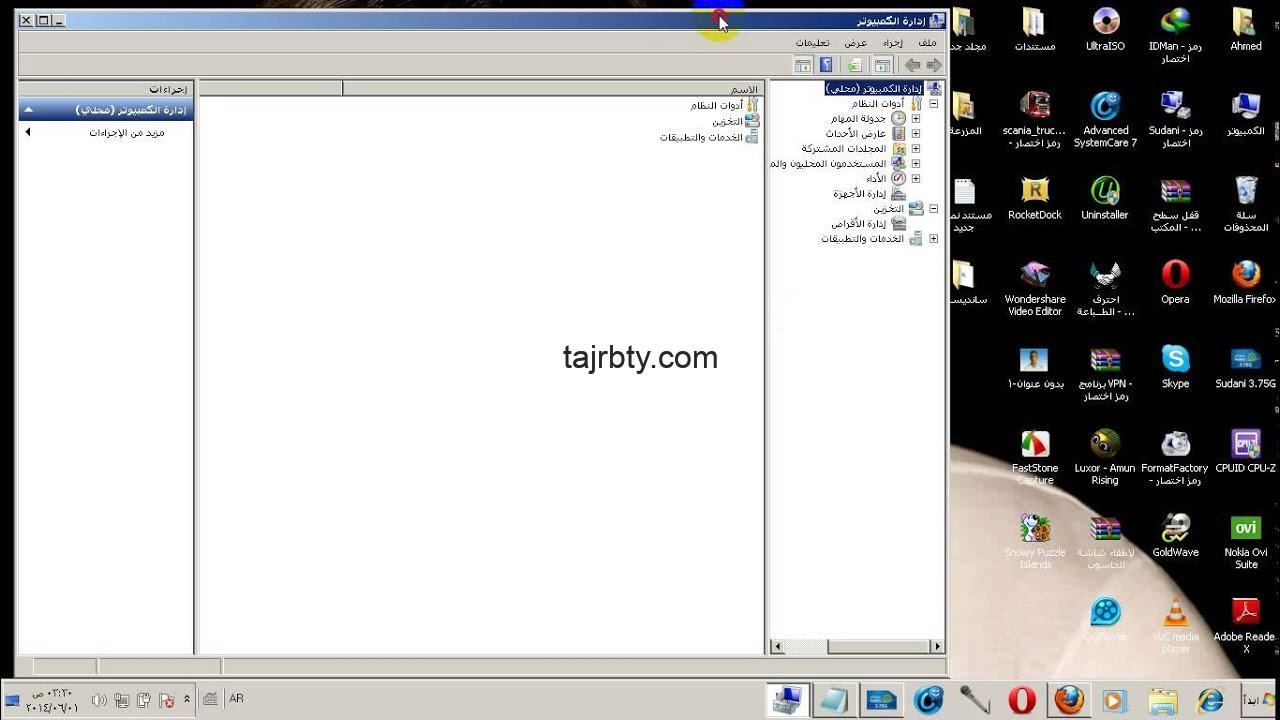
.
حل مشكلة عدم ظهور الفلاشة عن طريق بعض الخطوات البسيطة والتي سوف نوضحها لكم من خلال هذا المقال، حيث قد تحدث هذه المشكلة لعدة أسباب منها وجود فيروسات على جهاز الكمبيوتر أو حدوث تغيير في قيم نظام التشغيل الويندوز مما يعوق تعرف الجهاز على الفلاشة، أو وجود بعض المشكلات المرتبطة بتعريف الفلاشة، لذلك أكمل قراءة هذا المقال للإطلاع على بعض طرق حل هذه المشكلة.
حل مشكلة عدم ظهور الفلاشة من خلال أيقونةMy computer
- في البداية قم بالذهاب إلى أيقونة My computer الموجودة على سطح المكتب واضغط عليها بالزر الأيمن للفأرة.
- سوف تظهر قائمة اختر منها الخيار “إدارة” أو “manage”.
- قم بالبحث عن الأجهزة الغير معرفة وستظهر لك بجانب المدخل غير المعرف، ويدل ذلك على عدم تعرف جهاز الكمبيوتر على الفلاشة.
- قم بالضغط على الفلاشة الغير معرفة باستخدام الزر الأيمن للفأر ثم اضغط على خيار Uninstall، لحذف التعريف نهائياً ثم تعريفه من جديد.
- الضغط على الخيار update drive باستخدام الزر الأيمن للفأرة، ثم أغلق جهاز الكمبيوتر وقم بفصل البطارية لمدة 15 دقيقة، ثم أعد توصيل البطارية وتشغيل الكمبيوتر وسيتم التعرف على الفلاشة.
حل مشكلة عدم ظهور الفلاشة من خلال نافذة Run
- توجه إلى نافذة Run عن طريق الضغط على شعار الويندوز الموجود في لوحة المفاتيح مع الضغط على حرف R بشكل متزامن، سوف تظهر لك نافذة صغيرة.
- بعد ذلك قم بكتابة الأمر Regedit ثم الضغط على كلمة موافق أو Ok.
- سوف تظهر لك نافذة أخرى جديدة، افتح مجلد HKEY_LOCAL_MACHINE.
- ثم قم بفتح المجلد System ثم current control set وبعد ذلك افتح service.
- قم بالضغط على اسم الملف الذي يحتوي على الفلاشة وهو USBSTOR.
- ثم اضغط على الخيار Start باستخدام الزر الأيمن للفأرة.
- سوف تظهر لك نافذة جديدة تحتوي على عدة قيم، واستبدل هذه القيم بالرقم 3.
- وفي النهاية اضغط على كلمة موافق أو Ok ثم أغلق النافذة.
- أعد تشغيل جهاز الكمبيوتر وأعد إدخال الفلاش في المنفذ الخاص بها وستلاحظ أن الجهاز تعرف عليها.
اقرأ أيضا :
تصليح الفلاشة التى لا تقرأ ولا تتفرمت
حل مشكلة الفلاش ميموري لا تقبل الفورمات – التهيئة




